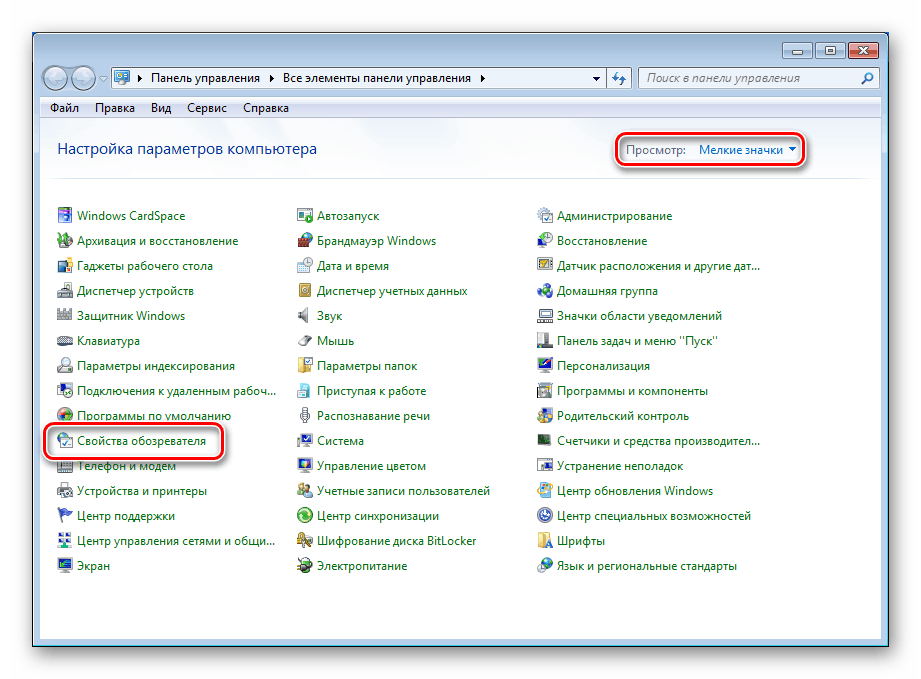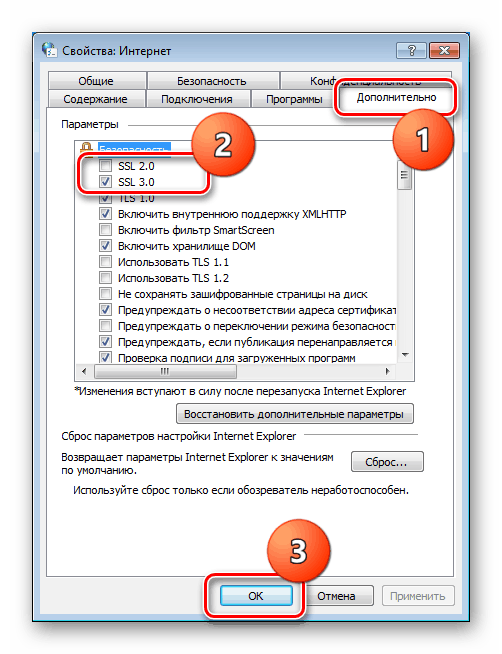Виправляємо помилку поновлення 80072f8f в Windows 7
Оновлення операційної системи Windows покликані забезпечувати безпеку даних користувача, а також додавати різні нововведення від розробників. У деяких випадках під час ручної або автоматичної процедури апдейта можуть виникати різні помилки, що перешкоджають її нормальному завершенню. У цій статті ми розглянемо одну з них, що має код 80072f8f.
зміст
Помилка оновлення 80072f8f
Дана помилка виникає з різних причин - від невідповідності системного часу налаштувань сервера оновлень до збою в мережевих параметрах. Також це можуть бути збої в системі шифрування або реєстрації деяких бібліотек.
Наведені нижче рекомендації повинні застосовуватися в комплексі, тобто, якщо ми відключаємо шифрування, то не варто відразу включати його після невдачі, а продовжувати вирішувати проблему іншими методами.
Спосіб 1: Налаштування часу
Системний час дуже важливо для нормального функціонування багатьох компонентів Windows. Це стосується активації ПО, в тому числі і операційної системи, а також нашої сьогоднішньої проблеми. Обумовлено це тим, що сервера мають власні настройки часу, і якщо вони не збігаються з локальними, відбувається збій. Не варто думати, що відставання в одну хвилину ні на що не вплине, це зовсім не так. Для виправлення досить правильно зробити відповідні установки.
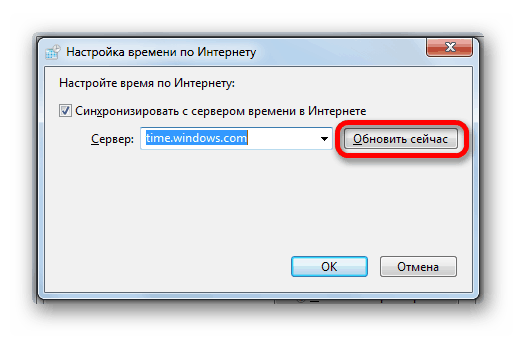
Детальніше: Синхронізуємо час в Windows 7
Якщо після здійснення операцій, наведених у статті за посиланням вище, помилка повторюється, варто спробувати виконати все вручну. Дізнатися точний місцевий час можна на спеціальних ресурсах в інтернеті, набравши в пошуковій системі відповідний запит.
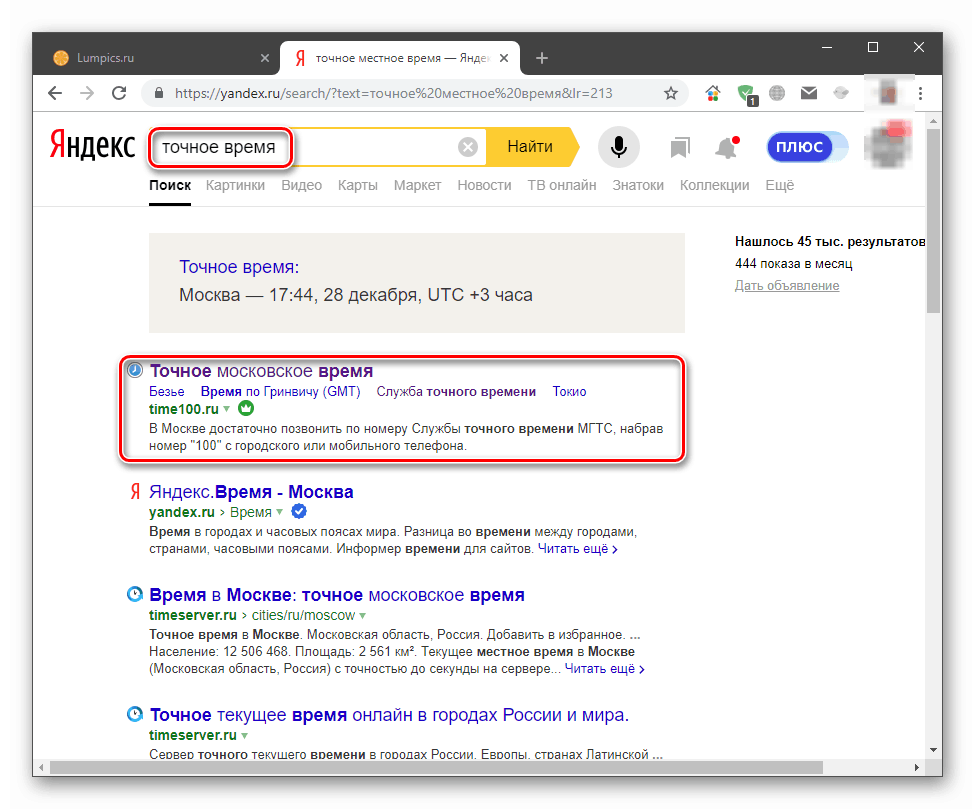
Перейшовши на один з таких сайтів, можна отримати інформацію про час в різних містах світу, а також, в деяких випадках, і неточність в системних настройках.
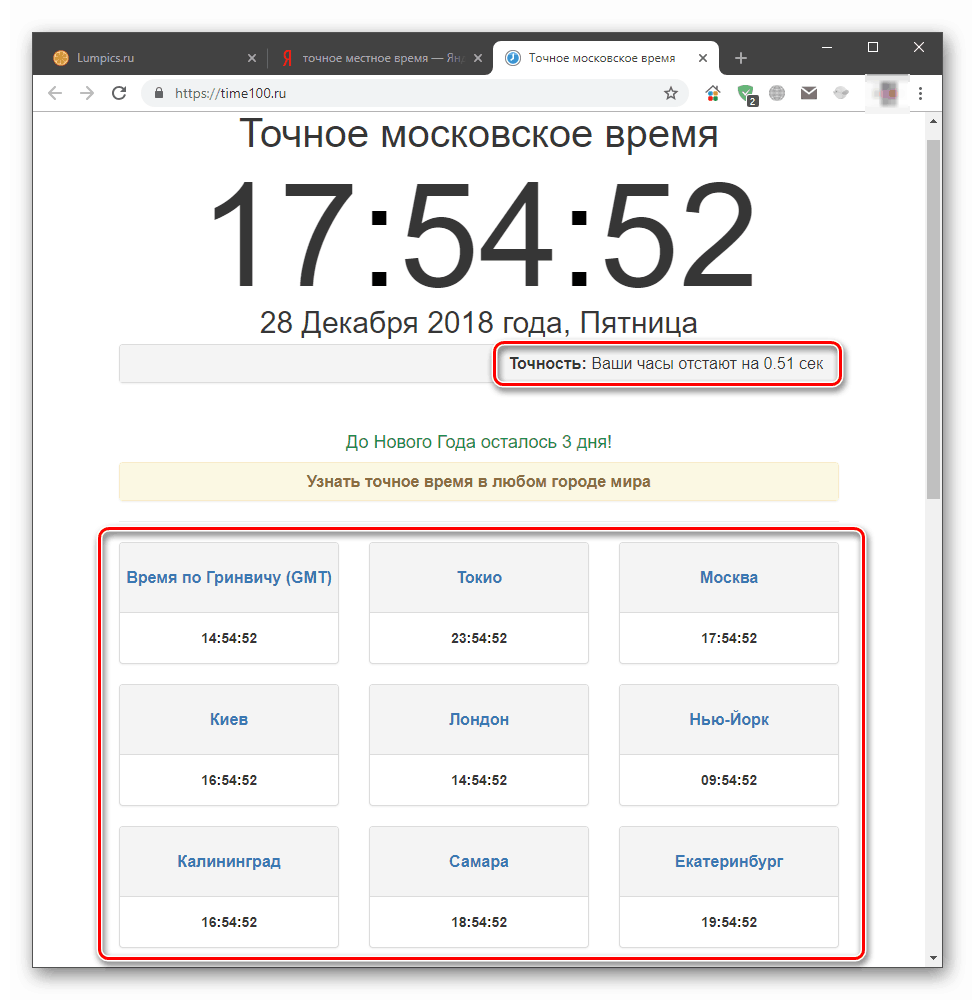
Спосіб 2: Налаштування шифрування
У Windows 7 завантаженням оновлень з серверів Microsoft займається стандартний браузер Internet Explorer , Що має безліч налаштувань безпеки. Нас цікавить тільки один розділ в блоці його установок.
- Заходимо в «Панель управління», перемикається на режим вистави «Дрібні значки» і шукаємо аплет «Властивості оглядача».
![Перехід до властивостей оглядача з Панелі управління в Windows 7]()
- Відкриваємо вкладку «Додатково» і в самому верху списку знімаємо галки біля обох SSL сертифікатів. Найчастіше буде встановлена тільки одна. Після цих дій тиснемо ОК і перезавантажуємо машину.
![Відключення сертифікатів шифрування у властивостях браузера в Windows 7]()
Незалежно від того, чи вийшло оновитися чи ні, знову заходимо в той же блок налаштувань IE і ставимо галку на місце. Зверніть увагу, що встановлювати потрібно тільки ту, що знімали, а не обидві.
Спосіб 3: Скидання налаштувань мережі
Мережеві параметри в значній мірі впливають на те, які запити наш комп'ютер посилає на сервер оновлення. В силу різних причин вони можуть мати неправильні значення і їх необхідно скинути на дефолтні. Робиться це в «Командному рядку», відкритої строго від імені адміністратора.
Детальніше: Як включити «Командний рядок» в Windows 7
Нижче ми наведемо команди, які слід виконати в консолі. Черговість тут не важлива. Після введення кожної з них натискаємо «ENTER», а після успішного завершення - перезавантажуємо ПК.
ipconfig /flushdns
netsh int ip reset all
netsh winsock reset
netsh winhttp reset proxy
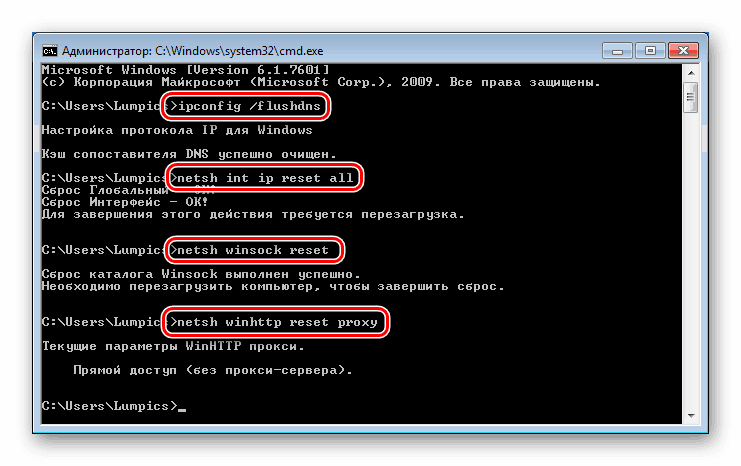
Спосіб 4: Реєстрація бібліотек
З деяких системних бібліотек, що відповідають за оновлення, може «злетіти» реєстрація, і Windows їх просто не зможе використовувати. Для того щоб повернути все «як було», необхідно їх перереєструвати вручну. Дана процедура також виконується в «Командному рядку», відкритої від імені адміністратора. Команди такі:
regsvr32 Softpub.dll
regsvr32 Mssip32.dll
regsvr32 Initpki.dll
regsvr32 Msxml3.dll
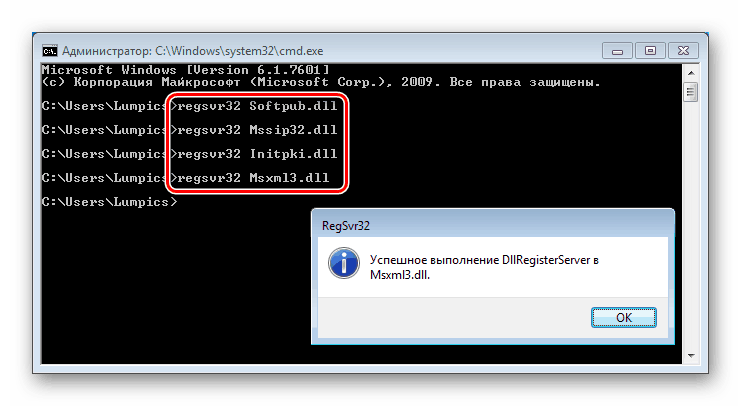
Тут слід дотриматися черговість, так як достеменно невідомо, чи є між цими бібліотеками прямі залежності. Після виконання команд перезавантажується і пробуємо оновитися.
висновок
Помилки, що виникають при оновленні Windows, трапляються досить часто, і не завжди вдається їх вирішити представленими вище способами. У таких випадках доведеться або перевстановити систему, або відмовитися від установки апдейтів, що неправильно з точки зору безпеки.